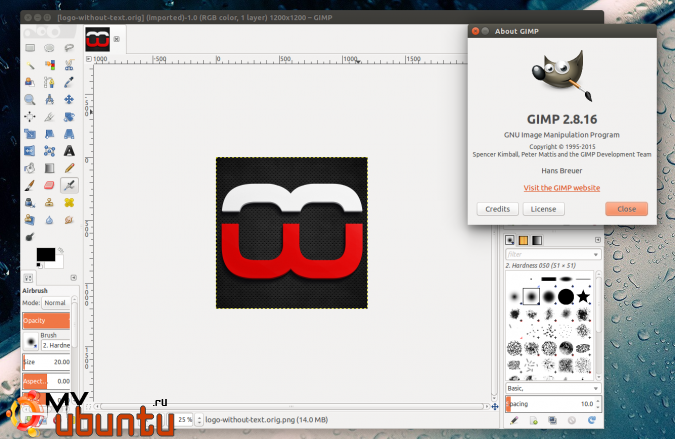
Вышла новая версия свободного и открытого редактора изображений GIMP 2.8.16. Это релиз, исправляющий баги стабильной серии 2.8 и включающий в себя следующие изменения:
Ядро:
- улучшена работа с форматом XCF
- Windows: вызов SetDLLDirectory() для меньших проблем с DLL
- Исправлен параметр скорости на кистях .GIH
- Исправлена проблема при трансформировании некоторых наборов связанных слоев
Интерфейс пользователя:
- Всегда отображаются вкладки изображения в режиме единого окна
- Исправлено переключение с док-вкладок по наведению
- Раздел для скроллинга для тегов стал больше
- Исправлено падение приложения в диалоге сохранения
- Исправлена проблема при задержке работы в Windows
Плагины:
- Исправлено несколько проблем в плагине BMP
- Gfig теперь снова работает корректно
- Исправлен экспорт шрифтов в PDF-плагине
- Поддержка групп слоев в файлах OpenRaster
- Исправлена загрузка PSD с группами слоев
Анонс релиза GIMP 2.8.16 также упоминает, что разработчики скоро планируют выпустить первую публичную версию в нестабильной серии 2.9.x, которая получит полнофункциональный порт GEGL, поканальную обработку 16/32bit, базовую поддержку OpenEXR, намного улучшенное управление цветами, новые инструмент, предпросмотр на канве для многих фильтров и многое другое – это будет первый промежуточный релиз на пути к GIMP 2.10.
Если вы хотите попробовать последний нестабильный GIMP, вы уже можете сделать это, используя PPA-репозиторий.
Устанавливаем GIMP 2.8.16 в Ubuntu или Linux Mint
Чтобы установить последнюю стабильную версию GIMP в Ubuntu (Precise и выше) или на Linux Mint или их производных, вы можете использовать специальный PPA-репозиторий. Чтобы добавить его в систему и установить приложение, используйте следующие команды в вашем терминале (чтобы открыть его, используйте комбинацию клавиш Ctrl+Alt+T):
sudo add-apt-repository ppa:otto-kesselgulasch/gimp
sudo apt-get update
sudo apt-get install gimp
Важно заметить, что помимо GIMP этот репозиторий также включает различные плагины к GIMP, такие как G’MIC, и GIMP PLugin Registry.
Для других дистрибутивов Linux, Windows и Mac OS X, смотрите страницу загрузок GIMP.
Как отменить сделанные изменения
В случае, если вы больше не хотите использовать GIMP 2.8.16 и хотите вернуться на версию, доступную в официальных репозиториях Ubuntu, вы можете отменить все сделанные изменения с помощью утилиты ppa-purge:
sudo apt-get install ppa-purge
sudo ppa-purge ppa:otto-kesselgulasch/gimp
